如何关闭烦人的Defender,清除任务栏图标
1、按下Win+R,输入gpedit.msc.
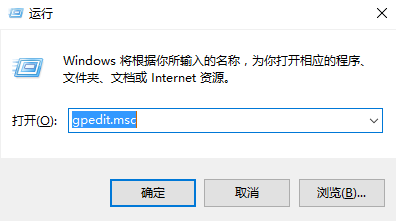
2、进入组策略,选择计算机配置>管理模板>Windows 组件>Windows Defender.

3、双击"关闭 Windows Defender",选择“已启用”,点击确定.
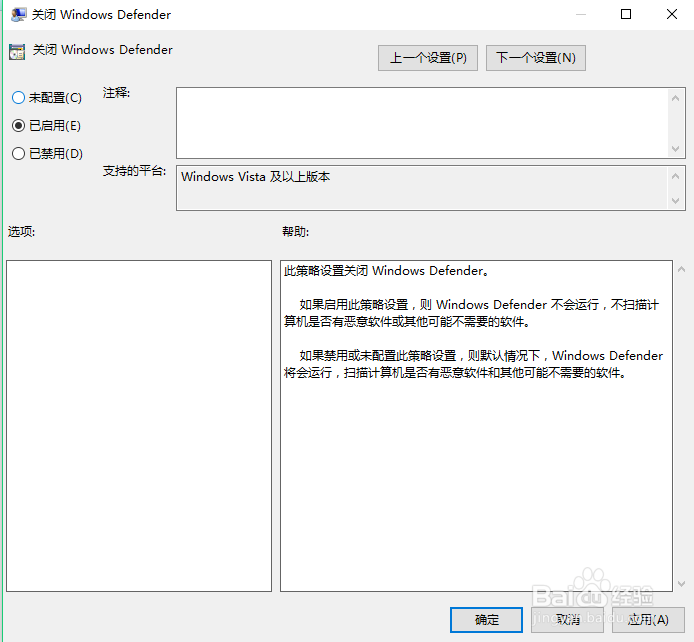
4、进入“实时保护” ,双击“关闭实时保护”,选择“已启用”,点击确定.
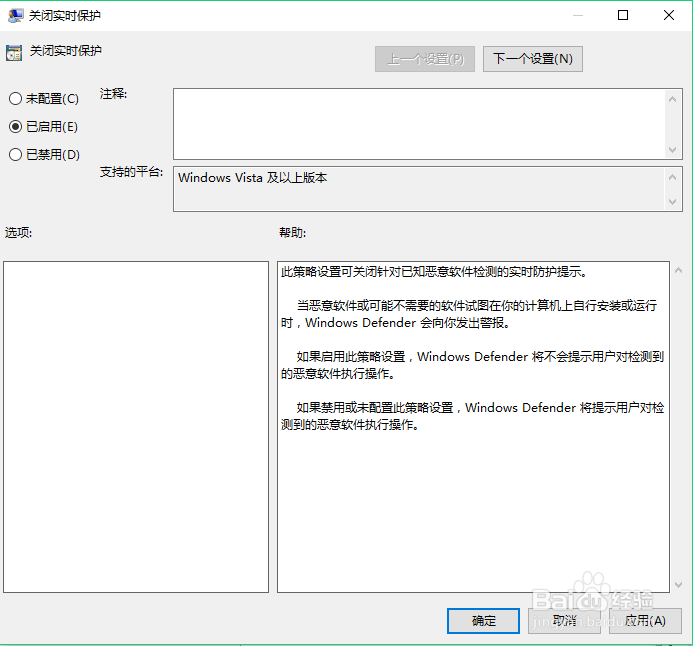
5、右击任务栏上Defender图标,选择“打开”,会弹出对话框,点击关闭。图标消失。
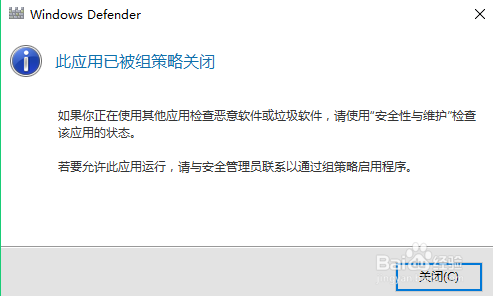
6、第六步:按下Win+R,输入services.msc.

7、找到“Windows Defender Service”,查看是否停止,正常的是已经停止了。Defender图标关闭了,怎么样,大家学会了吗?
声明:本网站引用、摘录或转载内容仅供网站访问者交流或参考,不代表本站立场,如存在版权或非法内容,请联系站长删除,联系邮箱:site.kefu@qq.com。
阅读量:55
阅读量:119
阅读量:78
阅读量:177
阅读量:157